5 maneiras notáveis de iluminar um vídeo: tutoriais completos para PC e telefone
Talvez você já tenha gravado um vídeo que achou legal devido à iluminação suficiente, mas desanimou porque ficou escuro. Essa circunstância é inevitável, mas, felizmente, sempre haverá maneiras de ajustar o vídeo ao esperado. O aprimoramento de vídeo é uma das soluções mais comentadas para esse assunto. Especificamente, você precisará corrigir a iluminação quando tiver videografia escura. No entanto, com a tecnologia que temos agora, muitos não sabem a maneira correta de iluminar um vídeo devido às execuções de edição de base ampla que as ferramentas fornecem.
No entanto, isso é algo que você não precisa problematizar, pois temos as soluções neste artigo. Aqui, ensinaremos como tornar seu vídeo mais leve usando as melhores ferramentas que você pode usar no desktop e no celular.
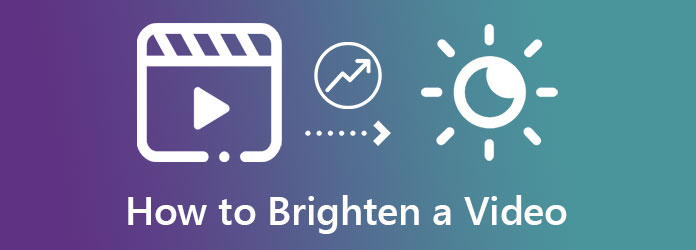
Esta parte mostrará as quatro maneiras notáveis, com seus tutoriais sobre como tornar um vídeo mais brilhante usando seu computador.
A primeira parada é esta Video Converter Ultimate. Como o próprio nome sugere, este software notável trabalha para corrigir e embelezar seus arquivos de vídeo. Além disso, permite ajustar a iluminação do vídeo e torná-lo mais brilhante, perfeitamente saturado, contrastado e com uma tonalidade de acordo com suas necessidades. Sem mencionar sua capacidade de trabalhar em vários arquivos de vídeo simultaneamente para economizar tempo se você precisar trabalhar em seus vários arquivos. No mesmo barco, ele permite que você divida, corte e aprimore seu vídeo de quatro maneiras com inteligência artificial logo após trabalhar com o editor de brilho de vídeo. Essas são apenas as partes da ferramenta única do Video Converter Ultimate e muito mais para mencionar. Portanto, vamos pular para a maneira magnífica desta ferramenta de transformar nossos vídeos escuros em mais brilhantes.
Principais características
Tutorial sobre como usar o Video Converter Ultimate para iluminar vídeos
Instale este editor de vídeo em seu computador clicando no botão Baixar botões fornecidos. Após a instalação, inicie a ferramenta e comece a seguir os próximos passos sobre como tornar um vídeo escuro mais claro.
Na interface principal, pressione o botão MAIS ícone no centro para importar seus arquivos de vídeo. Por favor, note que você pode fazer upload de muitos arquivos.
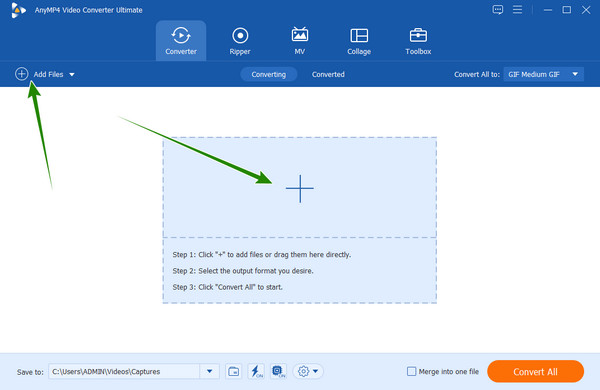
Agora, acesse o Efeito e Filtro janela clicando no Estrela ícone sob o arquivo carregado. Depois, vá para o Brilho opção e ajuste o controle deslizante de acordo. Além disso, você pode ajustar as outras configurações e selecionar um filtro. Então bata Aplicar a todos para adicionar as mesmas configurações aos outros arquivos de vídeo e clique no botão OK aba.
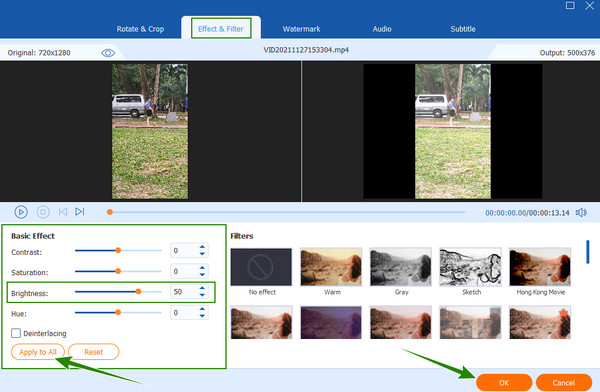
Depois disso, se desejar acessar configurações adicionais na mesma página, clique no botão pintar ícone ao lado do Tesoura. Em seguida, alterne o Otimizar o brilho e o contraste opção e as outras configurações. Se você quiser iluminar o vídeo, clique em Aplicar a todos, Em seguida Salvar.
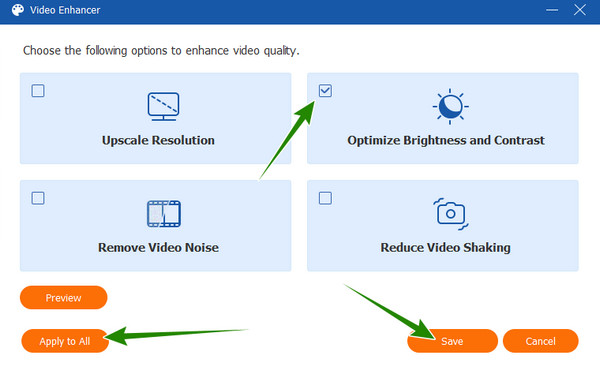
Depois, agora você pode acertar o Converter tudo guia para iniciar o processo de inscrição. Depois disso, verifique as saídas de vídeo e divirta-se assistindo.
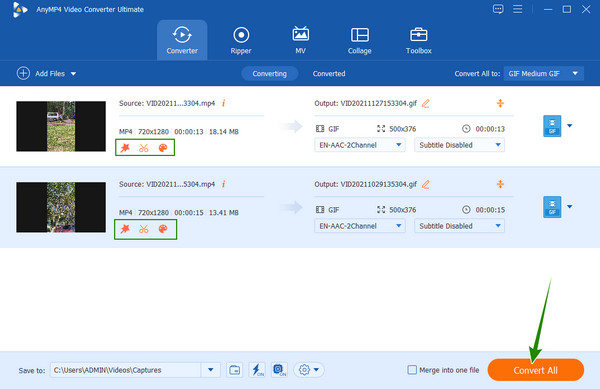
Este é para quem está usando o Windows 10 e abaixo e ainda possui este Windows Movie Maker. O Windows Movie Maker é um software integrado com uma excelente função na edição de vídeo. Um de seus recursos é tornar o vídeo mais brilhante, junto com seus efeitos visuais, ênfase, animações, miniaturas, formas de onda e visualizações. Além disso, esta ferramenta é gratuita para uso sem qualquer limitação de tamanho de arquivo. No entanto, como mencionado, nem todos os desktops do Windows o possuem. Portanto, se o seu computador tiver, aqui estão as etapas que você pode executar.
Como tornar um vídeo mais brilhante com o Windows Movie Maker
Inicie o Windows Movie Maker em sua área de trabalho. Em seguida, carregue seu arquivo de vídeo clicando no ícone de upload.
Depois disso, aperte o Efeitos visuais opção e vá para o Brilho definições. Em seguida, arraste o controle deslizante para o lado direito para tornar o vídeo mais leve.
Imediatamente, agora você pode acertar o botão Envie o menu e escolha o Salvar projeto guia para exportar o arquivo de vídeo para sua pasta local.
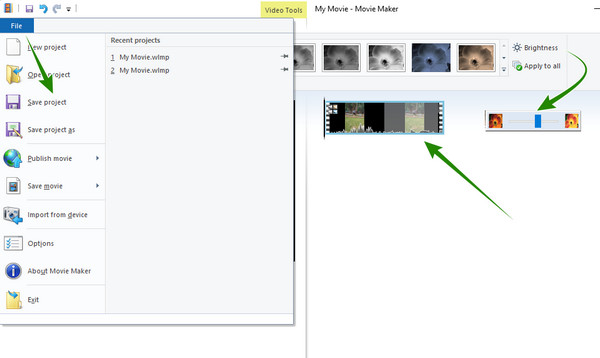
Agora trazemos para você uma ferramenta profissional, o Premiere Pro. É um software de edição de vídeo da Adobe que possui inúmeras opções profissionais para aprimorar seu vídeo. Quando se trata de iluminar seus clipes, o Premiere fornece configurações essenciais para corrigir a cor, como sombras, destaques e tons médios que você pode ajustar para encontrar a saturação perfeita em seu vídeo. No entanto, o software geralmente é desconsiderado pelos iniciantes, pois contém um procedimento complicado. Caso contrário, aqui estão as etapas simplificadas para usar o software para que você possa executá-lo pela primeira vez.
Como iluminar o vídeo no Premiere Pro
Abra o software e importe seu vídeo para sua linha do tempo.
Em seguida, clique no botão Efeito menu e selecione o Correção de Cor opção, seguida de Corretor de cores de três vias aba.
Depois disso, ajuste o corretor de cores de acordo até atingir o brilho perfeito que deseja para o seu vídeo. Então, agora você pode salvar e exportar seu vídeo.
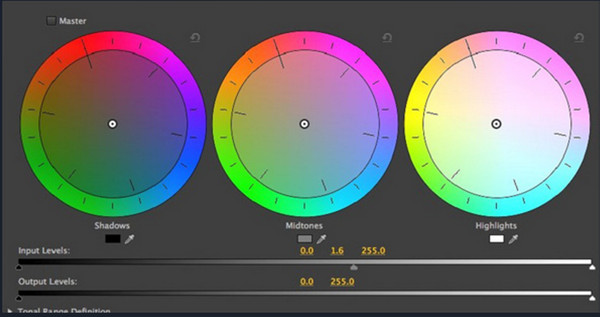
Por fim, temos o After Effects, outra ferramenta profissional da Adobe. Este software funciona principalmente para fazer o movimento de um filme e gráficos visuais, uma vez que é feito propositalmente para um cineasta. Por outro lado, também pode tornar seu vídeo mais brilhante usando sua ferramenta de edição avançada. No entanto, para os diferentes assuntos de edição de vídeo, você pode ficar confuso sobre seus detalhes técnicos, pois funciona para uso profissional. Assim, para concluir este tutorial em um desktop, abaixo estão os do After Effects.
Como usar o After Effects para iluminar o vídeo
Crie um novo projeto pressionando o botão Envie o menu depois de abrir este software.
Uma vez que o arquivo é carregado, vá para o Efeitos e predefinições cardápio. A partir daí, selecione o Brilho e contraste de selecção.
Em seguida, ajuste as configurações de brilho até atingir sua preferência. Depois disso, você já pode salvar o vídeo.
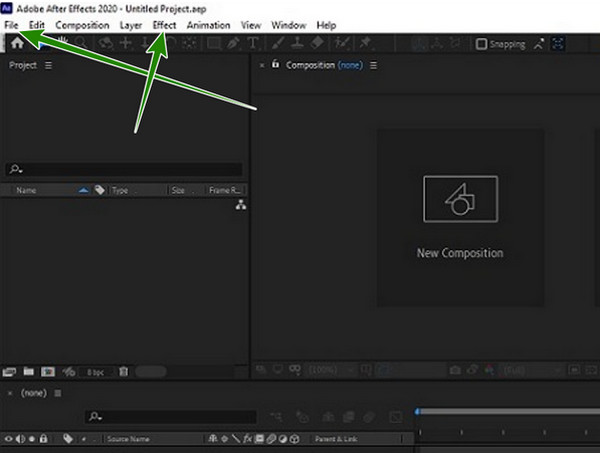
Agora, se você deseja editar o brilho do vídeo usando Android ou iPhone, pode contar com seu aplicativo de fotos. Este aplicativo possui ferramentas de edição essenciais que você pode usar para aprimorar suas fotos e vídeos. O mais impressionante é que ele pode fazer backup de seus arquivos, pois é a ferramenta de gerenciamento de armazenamento do Google. Assim, você pode seguir o tutorial simples abaixo sobre como usá-lo para iluminar seu clipe
Abra o aplicativo e escolha o vídeo que deseja aprimorar.
Agora toque no Editar guia, em seguida, use o Adjust opção nas ferramentas na parte inferior.
Depois disso, toque no Brilho seleção e deslize a barra para aumentar o brilho. Depois, toque no Pronto guia e continue a salvar a cópia.
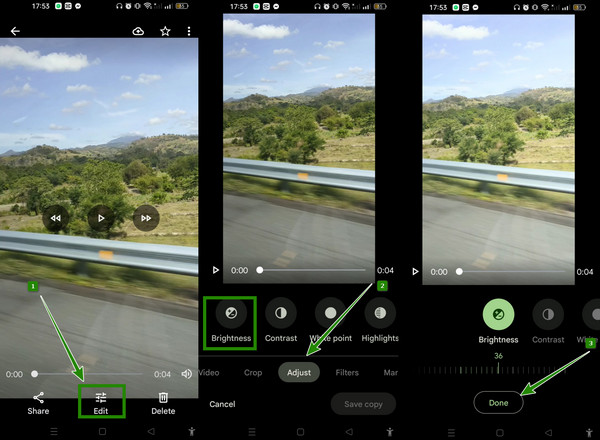
Leitura adicional:
Como estabilizar vídeos trêmulos com três maneiras incríveis
Como desfocar seu vídeo profissionalmente: 5 melhores maneiras
Posso compactar o brilho do vídeo editado no Android?
Sim. Você pode compactar o vídeo iluminado a qualquer momento, desde que use um bom aplicativo de compactação de vídeo.
O brilho perde a qualidade do vídeo?
Se você deseja manter a qualidade do seu vídeo após clareá-lo, também deve alterar o contraste.
Devo sempre capturar vídeos mais leves?
Não. A captura de seus vídeos pode depender da exibição que você deseja obter.
Este é o tutorial completo sobre como iluminar um vídeo usando as ferramentas notáveis hoje. Escolha sua ferramenta agora e experimente imediatamente, mas se você ainda não pode decidir, tente o Video Converter Ultimate primeiro. Porque esta ferramenta irá fornecer-lhe uma experiência de edição de vídeo mais poderosa que fará com que você não procure mais os outros.
Mais Leitura
Como adicionar texto a um vídeo com quatro métodos eficazes
Adicione texto ao vídeo para expressar seus sentimentos aos espectadores. Diga suas mil palavras em seu vídeo usando as quatro soluções eficazes deste artigo.
4 aplicativos de alto nível para adicionar texto ao vídeo [análise abrangente]
Você está procurando o melhor texto em um aplicativo de vídeo para iOS e Android? Este post de artigo vem com os quatro aplicativos sensacionais deste ano. Venha vê-los.
Etapas fáceis para adicionar texto ao vídeo no iMovie no Mac e iOS
Entre neste post se quiser saber como adicionar texto a um vídeo no iMovie. Siga as etapas fáceis e rápidas que temos aqui para você usando Mac e iPhone.
Filtro do Snapchat: aprenda a tendência e como criar um
Se você quiser saber como criar um filtro do Snapchat, leia este artigo. É um post que discute as diretrizes e os filtros da moda no Snapchat.
Melhore o vídeo